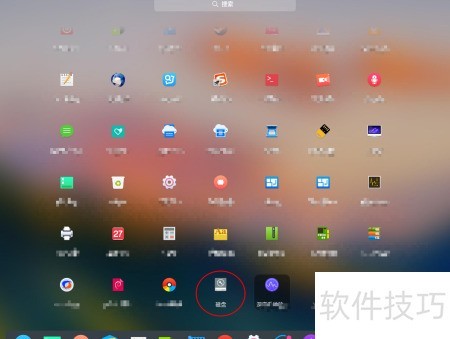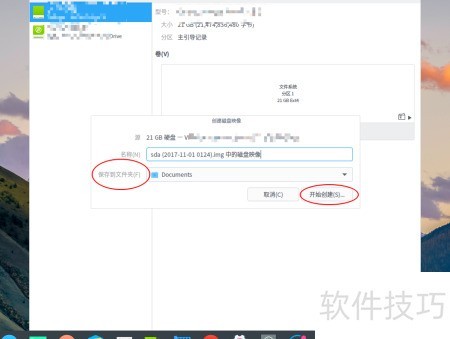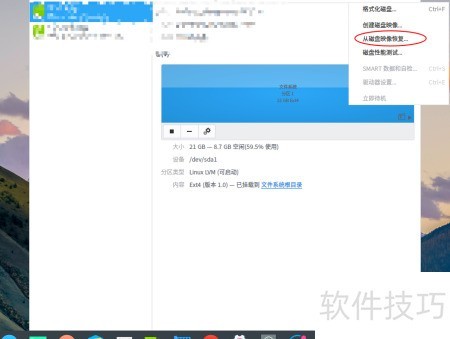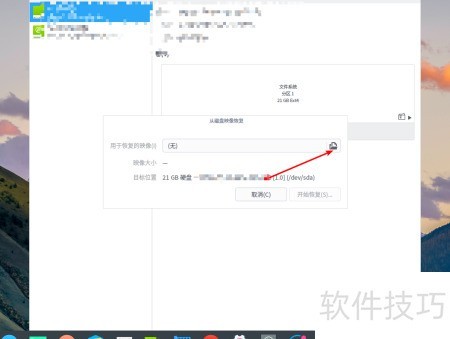系统监视器可实时显示系统运行状态、进程编号及各类软件的运行情况,帮助用户掌握计算机资源使用状况。磁盘管理工具则能直观展示硬盘占用情况,支持磁盘镜像创建、格式化及挂载卸载等操作。这些功能在日常电脑操作中十分常用。虽然它们常见于Linux系统,操作方式与其它系统略有差异。当某个程序无响应时,可通过系统监视器查找对应进程,并强制终止,从而恢复系统正常运行。
1、 安装系统监控工具
2、 由于这是图形化应用程序,系统自带软件中并未包含所需程序。首先点击 Dock 中的商店图标,进入后在左侧边栏点击皇冠标识,进入界面后向下滚动,找到监控器和disk两个应用图标,依次点击进行安装即可完成设置。

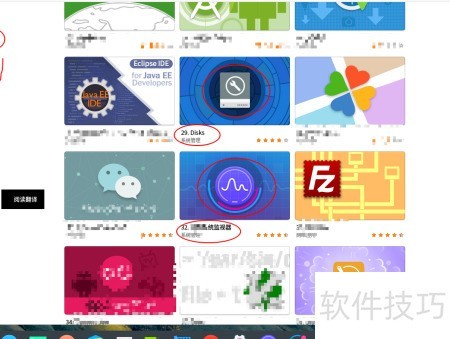
3、 稍等片刻即可完成安装,完成后返回桌面,点击Dock栏左侧的启动器,在底部找到系统监视器图标,点击进入应用程序界面。

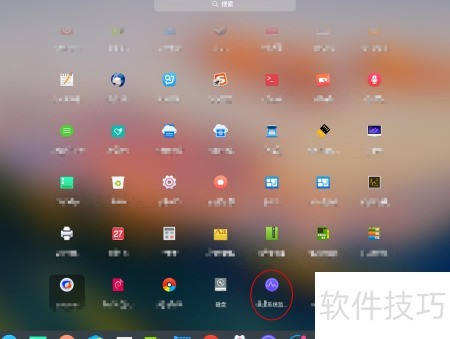
4、 使用方式:
5、 进入系统监控界面后,左侧会清晰展示当前剩余内存、处理器占用情况以及网络使用状况,便于实时掌握系统运行状态。右侧主区域列出正在运行的各个进程,包含系统监视器自身。右上角设有进程分类标签,可切换查看当前进程、用户进程或全部进程。如需终止某个程序,只需在对应应用上点击鼠标右键,选择结束进程或暂停进程,随后在弹出的确认提示中点击确定即可完成操作。此功能通常用于应对应用程序无响应或卡死的情况,帮助快速恢复系统流畅性,是排查性能问题和管理系统资源的重要工具。
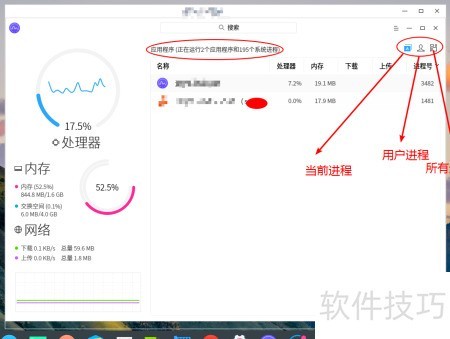
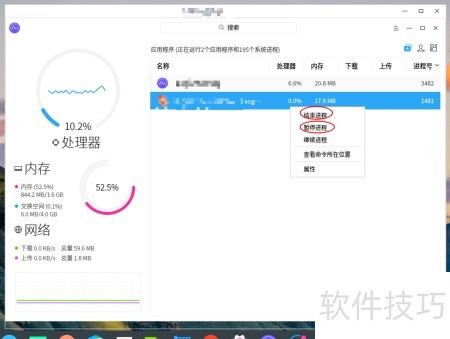
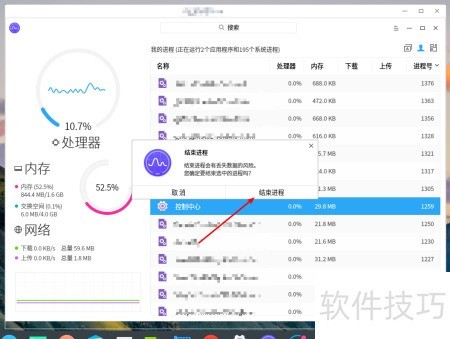
6、 终止进程
7、 日常使用中,软件偶尔会出现卡死现象,此时可采取强制结束进程的方式解决。首先打开系统监视器,点击界面中的三行菜单,选择强制结束进程选项。随后,在卡住的程序主界面上会出现一个红色X图标,单击左键,系统会弹出确认提示,选择继续即可成功关闭该应用。但需注意,此方法无法作用于已最小化至程序坞中的应用,这类情况需要其他方式处理。操作简单快捷,能有效应对程序无响应问题。
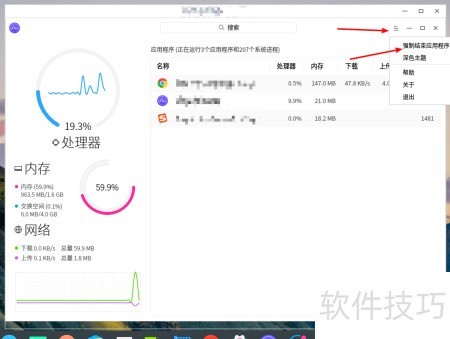
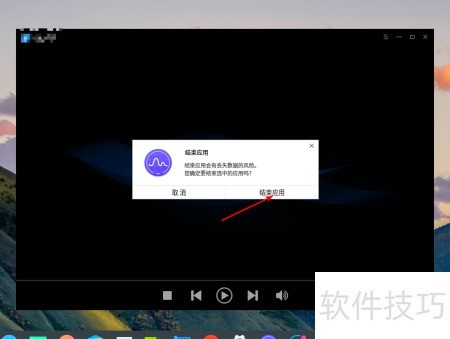
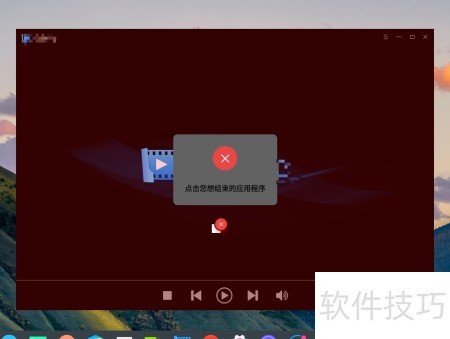
8、 制作磁盘副本
9、 将磁盘数据完整复制为镜像文件,实现备份与恢复功能。
10、 点击图一中的磁盘图标,进入后可查看磁盘使用状况及光盘内容。随后在图二所示箭头位置点击创建磁盘镜像,并选择保存路径完成操作。该过程会将整块磁盘完整备份为一个镜像文件,因此要求源盘与目标盘容量相同。此举主要用于系统启动异常时的应急恢复。恢复时,只需将原备份盘插入Linux电脑,打开对应磁盘图标,选择从磁盘镜像恢复功能,然后指定之前保存的镜像文件即可完成还原,操作简便且可靠性高,是保障系统稳定运行的有效手段之一。